Nota
El acceso a esta página requiere autorización. Puede intentar iniciar sesión o cambiar directorios.
El acceso a esta página requiere autorización. Puede intentar cambiar los directorios.
Los tokens de Microsoft Entra se usan cuando los usuarios del registro se autentican con Azure Container Registry (ACR). De forma predeterminada, Azure Container Registry (ACR) acepta tokens de Microsoft Entra con un ámbito de audiencia establecido para Azure Resource Manager (ARM), una capa de administración del plano de control para administrar recursos de Azure.
Al configurar el registro para que no reconozca los tokens de audiencia de Microsoft Entra ARM y solo reconozca los tokens de audiencia de Microsoft Entra ACR, puede mejorar la seguridad de los registros de contenedor durante el proceso de autenticación limitando el ámbito de los tokens aceptados.
Con la aplicación de tokens de audiencia de ACR, solo se aceptarán tokens de Microsoft Entra con un ámbito de audiencia establecido para ACR durante el proceso de autenticación e inicio de sesión del Registro. Esto significa que los tokens de audiencia de ARM aceptados anteriormente ya no serán válidos para la autenticación del registro, lo que mejora la seguridad de los registros de contenedor.
En este tutorial, aprenderá a:
- Deshabilite la autenticación como ARM en ACR: CLI de Azure.
- Deshabilite la autenticación como ARM en ACR: Azure Portal.
Requisitos previos
- Instale o actualice la CLI de Azure a la versión 2.40.0 o superior. Para encontrar la versión, ejecute
az --version. - Inicie sesión en Azure Portal.
Deshabilitación de la autenticación como ARM en ACR: CLI de Azure
La deshabilitación de azureADAuthenticationAsArmPolicy forzará al registro a usar el token de audiencia de ACR. Puede utilizar la versión 2.40.0 de la CLI de Azure o una versión superior: ejecute az --version para buscar la versión.
Ejecute el comando para mostrar la configuración actual de la directiva del registro para la autenticación mediante tokens de ARM con el registro. Si el estado es
enabled, se pueden usar los tokens de audiencia de ARM y ACR para la autenticación. Si el estado esdisabledsignifica que solo se pueden usar los tokens de audiencia de ACR para la autenticación.az acr config authentication-as-arm show -r <registry>Ejecute el comando para actualizar el estado de la directiva del registro.
az acr config authentication-as-arm update -r <registry> --status [enabled/disabled]
Autenticación con ACR mediante el token de audiencia de ACR de Microsoft Entra
Puede realizar la autenticación con ACR mediante el token de audiencia de ACR de Microsoft Entra.
Para obtener un token de audiencia de Microsoft Entra ACR, especifique --scope https://containerregistry.azure.net/.default al ejecutar el az login comando.
Nota:
Debe especificar https://containerregistry.azure.net/.default para obtener un token de audiencia de ACR de Microsoft Entra específico para el servicio ACR.
No se puede especificar https://registryname.azurecr.io/ como ámbito, ya que ni Microsoft Entra ni ACR admiten audiencias de tokens específicas para el registro.
az login --scope https://containerregistry.azure.net/.default
Después de iniciar sesión, se almacenará un token de audiencia de ACR de Microsoft Entra (enfocado en el servicio ACR) en la caché local. Puede usar este token para autenticarse con todos los registros de ACR a los que tiene permisos.
az acr login -n <registry>
Deshabilitación de la autenticación como ARM en ACR: Azure Portal
La deshabilitación de la propiedad authentication-as-arm mediante la asignación de una directiva integrada deshabilitará automáticamente la propiedad del registro para los registros actuales y futuros. Este comportamiento automático es para los registros creados dentro del ámbito de la directiva. Los ámbitos de directiva posibles incluyen el ámbito de nivel de grupo de recursos o el ámbito de nivel de identificador de suscripción dentro del inquilino.
Puede deshabilitar la autenticación como ARM en ACR siguiendo estos pasos:
Inicie sesión en Azure Portal.
Consulte las definiciones de directivas integradas de ACR en la definición de azure-container-registry-built-in-policy.
Asigne una directiva integrada para deshabilitar la definición de autenticación como ARM: Azure Portal.
Asigne una definición de directiva integrada para deshabilitar la autenticación de tokens de audiencia de ARM: Azure Portal.
Puede habilitar la directiva de acceso condicional del Registro en Azure Portal.
Azure Container Registry tiene dos definiciones de directiva integradas para deshabilitar la autenticación como ARM, como se indica a continuación:
Container registries should have ARM audience token authentication disabled.- Esta directiva notificará, bloqueará los recursos no compatibles y también enviará una solicitud para actualizar los no compatibles a compatibles.Configure container registries to disable ARM audience token authentication.- Esta directiva ofrece correcciones y actualiza los recursos no compatibles a recursos compatibles.Inicie sesión en Azure Portal.
Vaya a Azure Container Registry>Grupo de recursos>Valores>Directivas.
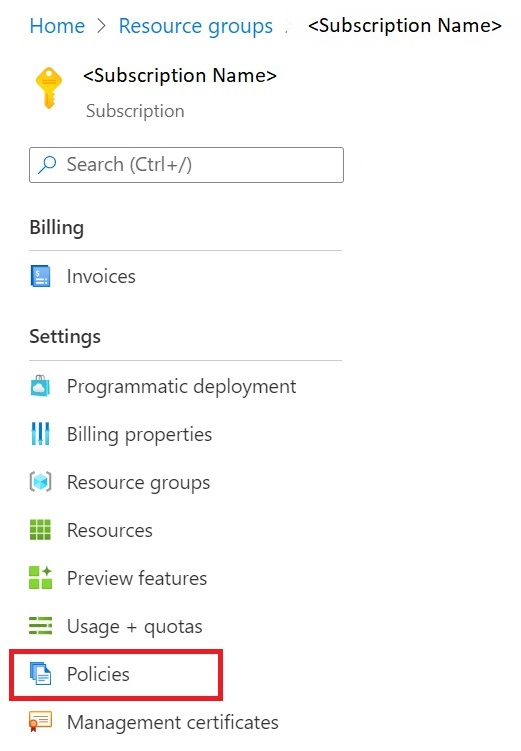
Vaya a Azure Policy, en Assignments (Tareas), seleccione Assign policy (Asignar directiva).
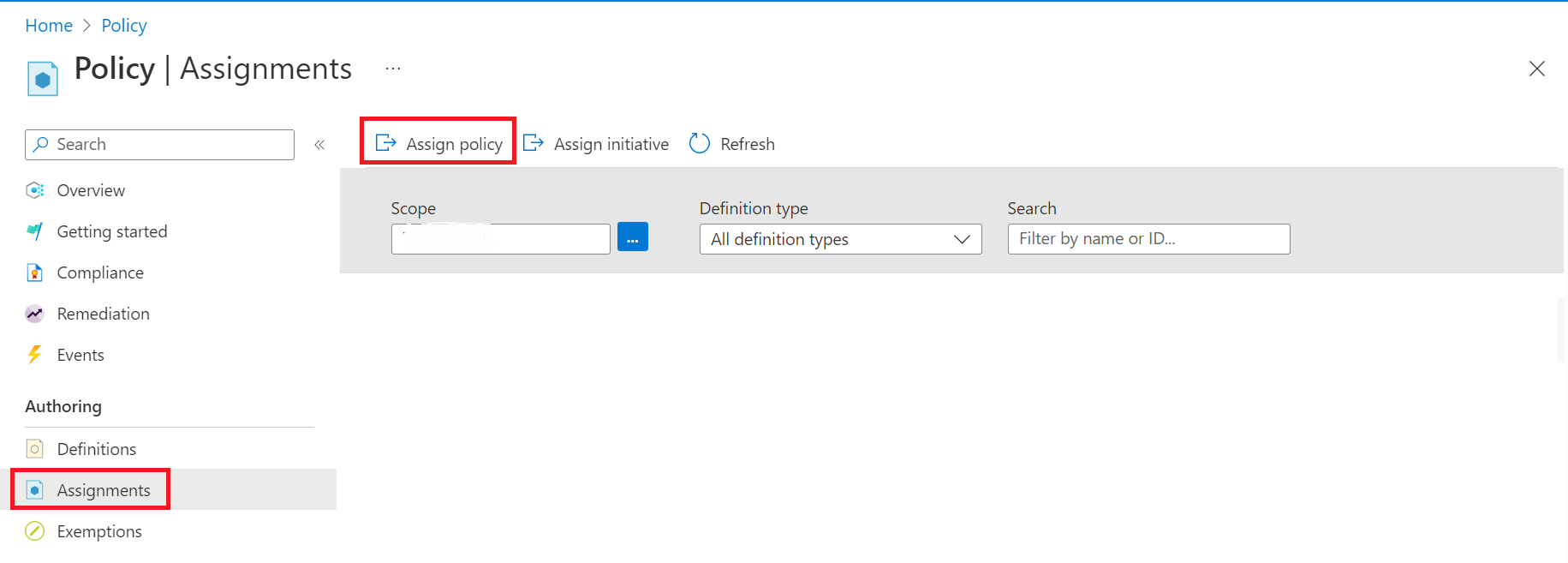
En Assign policy (Asignar directiva), use filtros para buscar y encontrar el ámbito, la definición de directiva y el nombre de tarea.
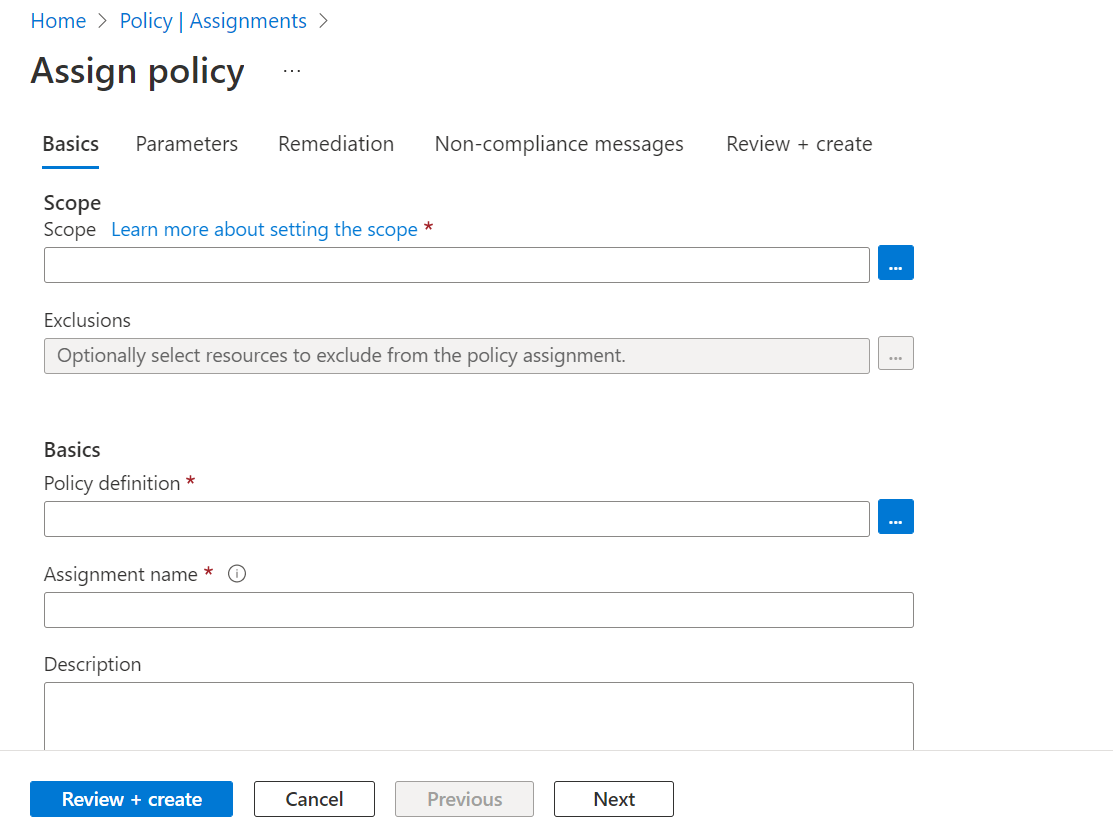
Seleccione Scope (Ámbito) para filtrar y buscar la suscripción y el grupo de recursos y elija Select (Seleccionar).
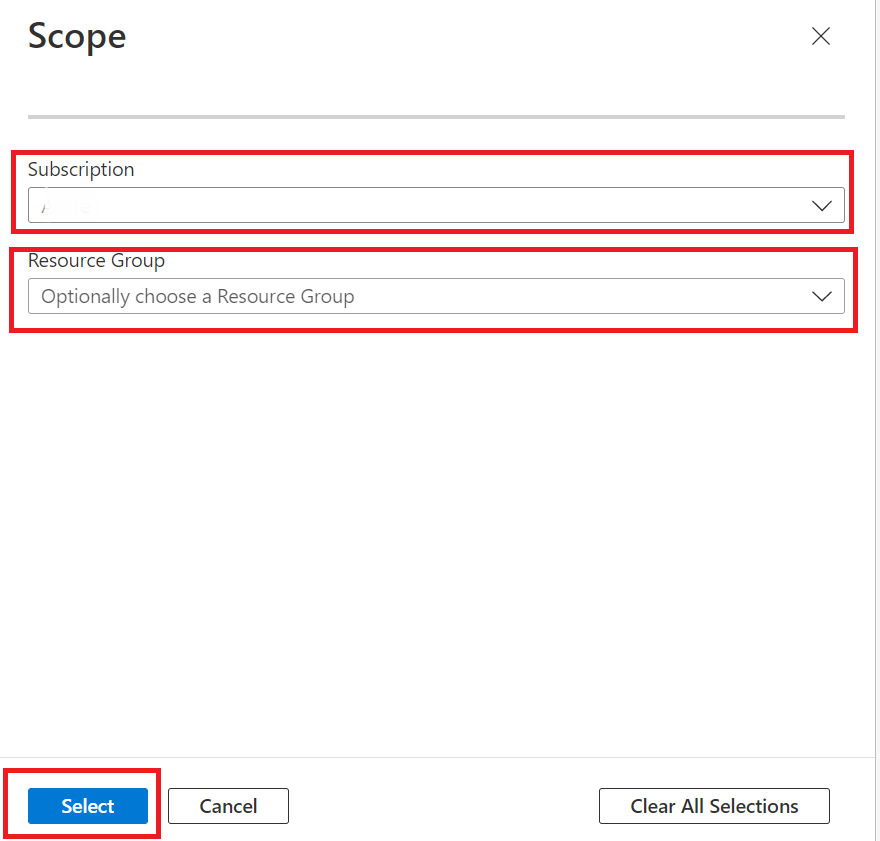
Seleccione Policy definition (Definición de directiva) para filtrar y buscar las definiciones de directiva integradas para la directiva de acceso condicional.
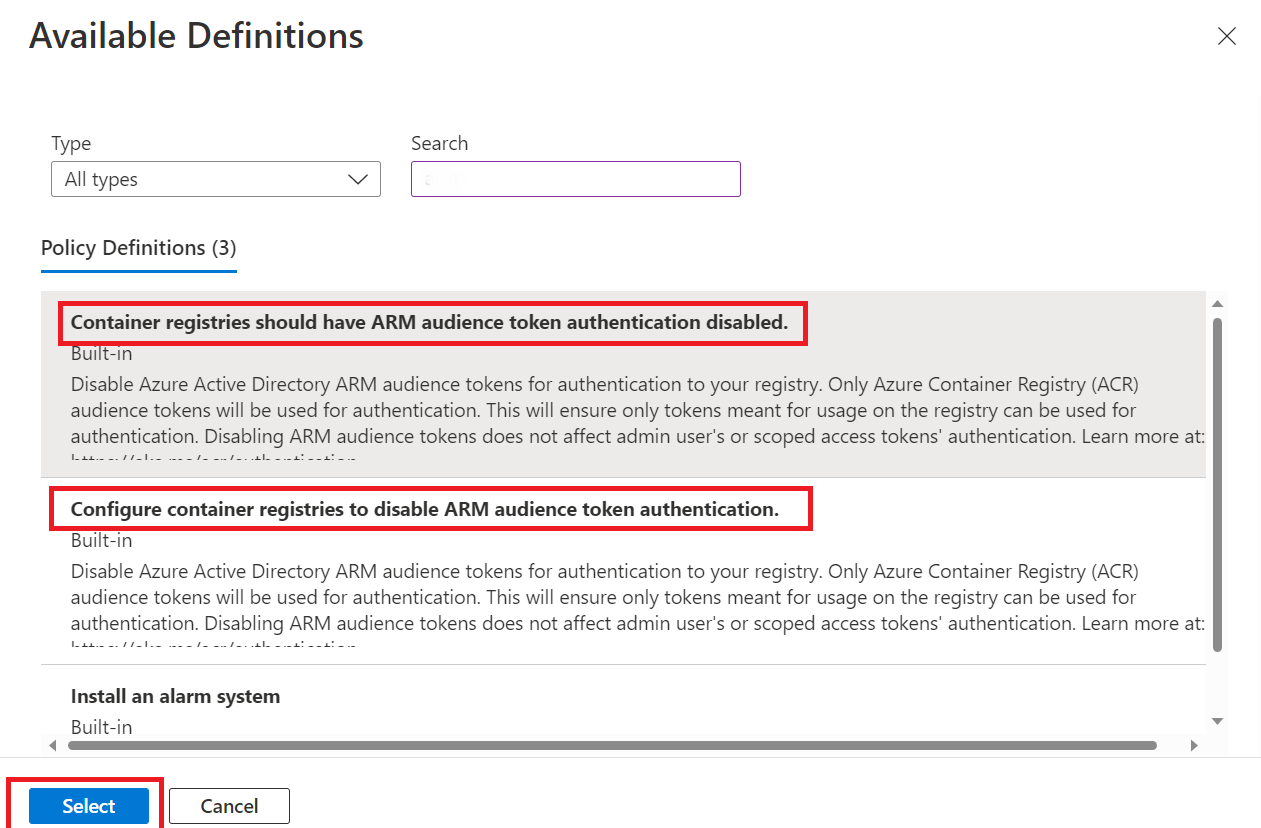
Use filtros para seleccionar y confirmar el ámbito, la definición de directiva y el nombre de tarea.
Use los filtros para limitar los estados de cumplimiento o para buscar las directivas.
Confirme los valores y establezca la aplicación de directivas como habilitada.
Seleccione Revisar y crear.
